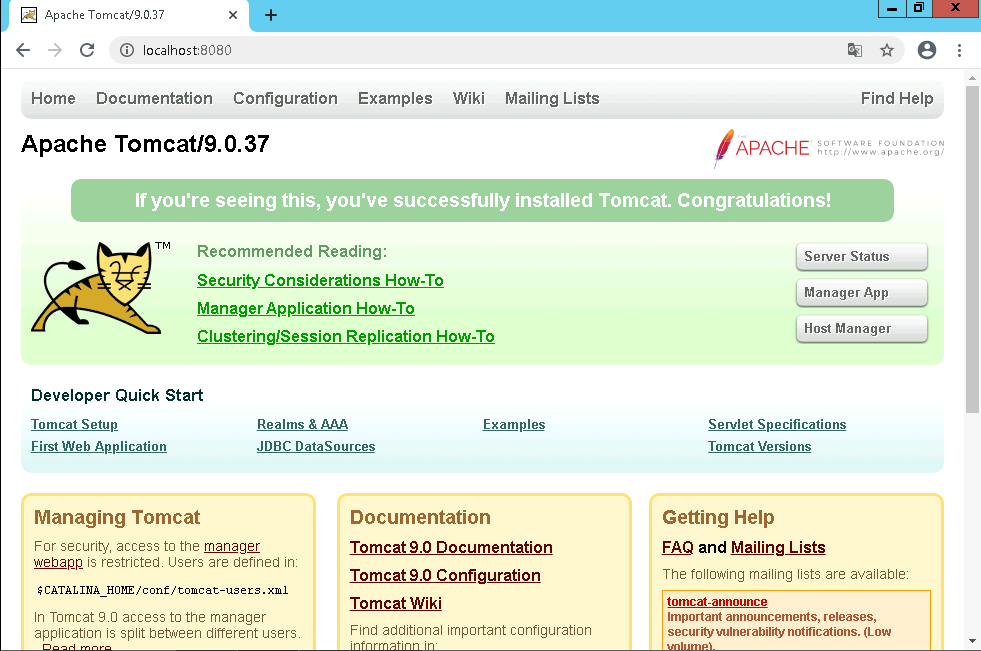Windows Apache Tomcat Kurulumu
Windows Server 2012 R2 'ye Apache Tomcat kurulumu için aşağıdaki adımları izleyiniz.
1- Aşağıdaki linke girip kurmak istediğiniz Tomcat sürümünü sol menüden seçip Binary Distributions > Core altında yer alan zip dosyasını indiriniz. Makale için Tomcat 9 ve 64-bit Windows zip (pgp, sha512) seçilmiştir.
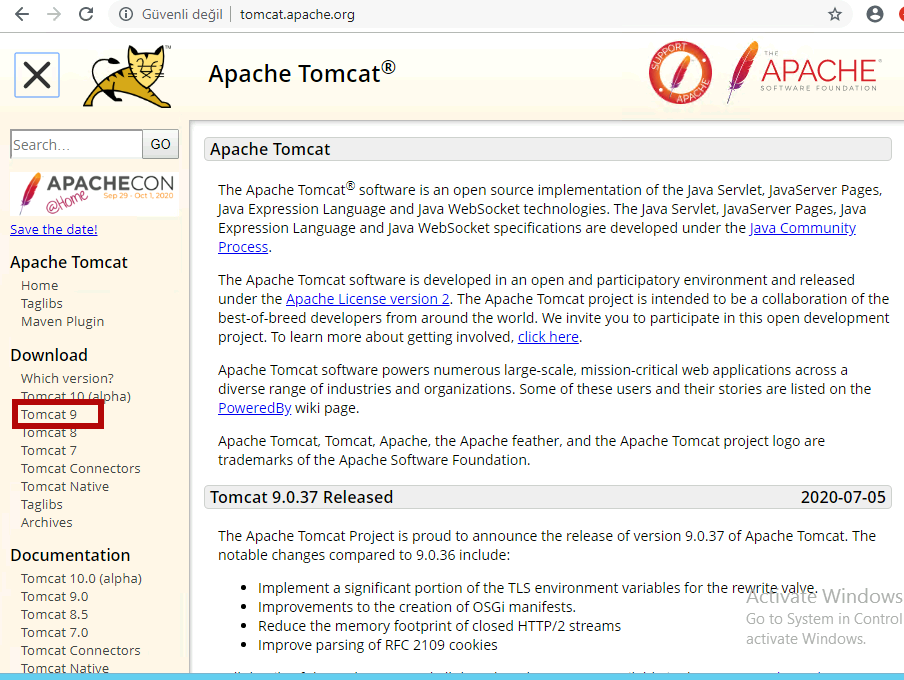
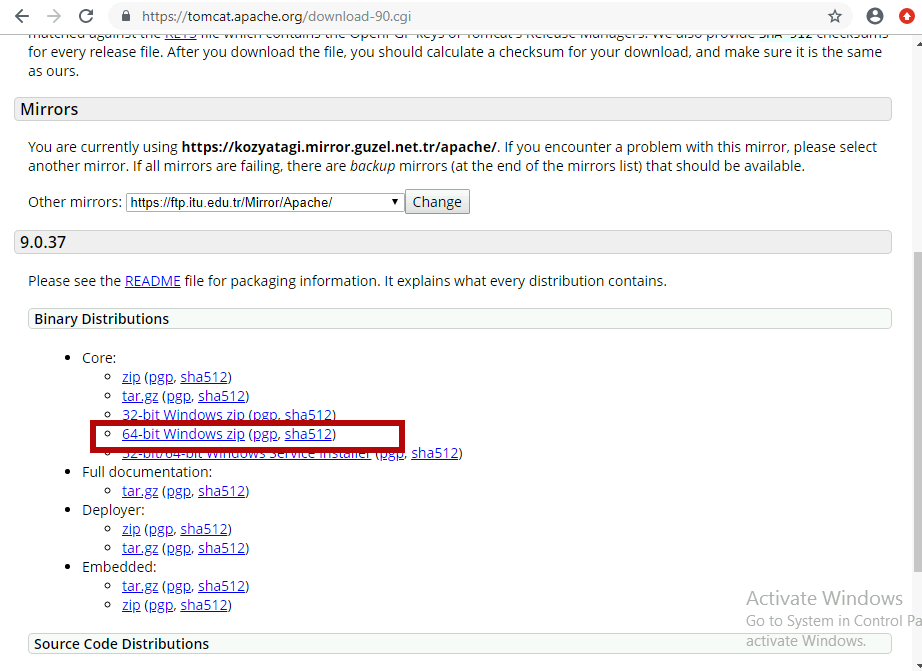
2-İndirdiğimiz zip dosyasını C diskine çıkarıyoruz.
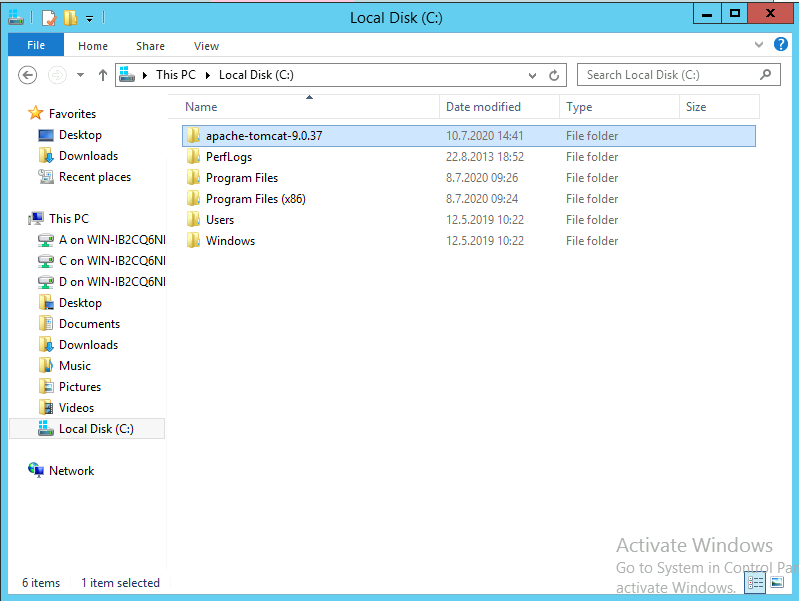
3-Aşağıdaki linke girip JDK Download butonuna tıklıyoruz. İşletim sistemimize uygun olan jdk için Download butonuna tıklıyoruz.İndirilen jdk dosyasını kuruyoruz.
http://www.oracle.com/technetwork/java/javase/downloads/index-jsp-138363.html#javasejdk
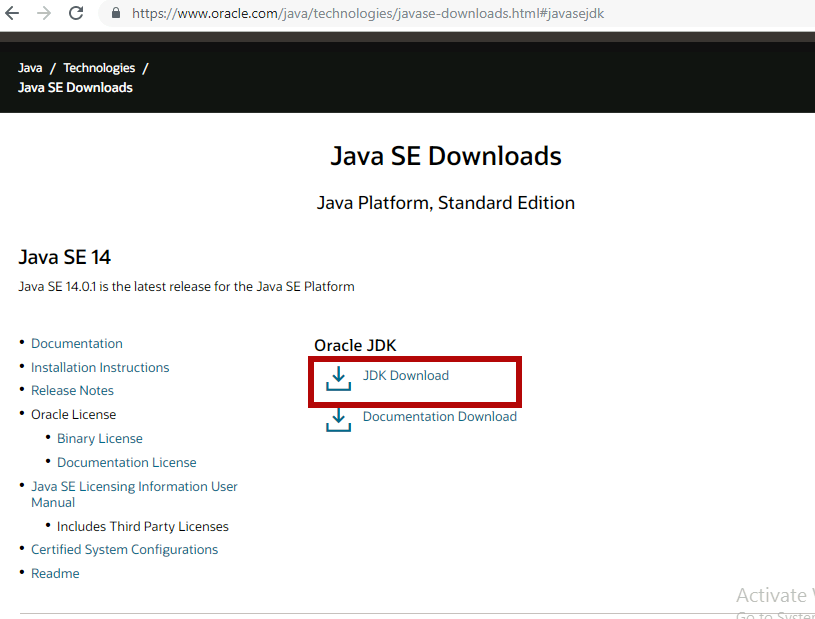
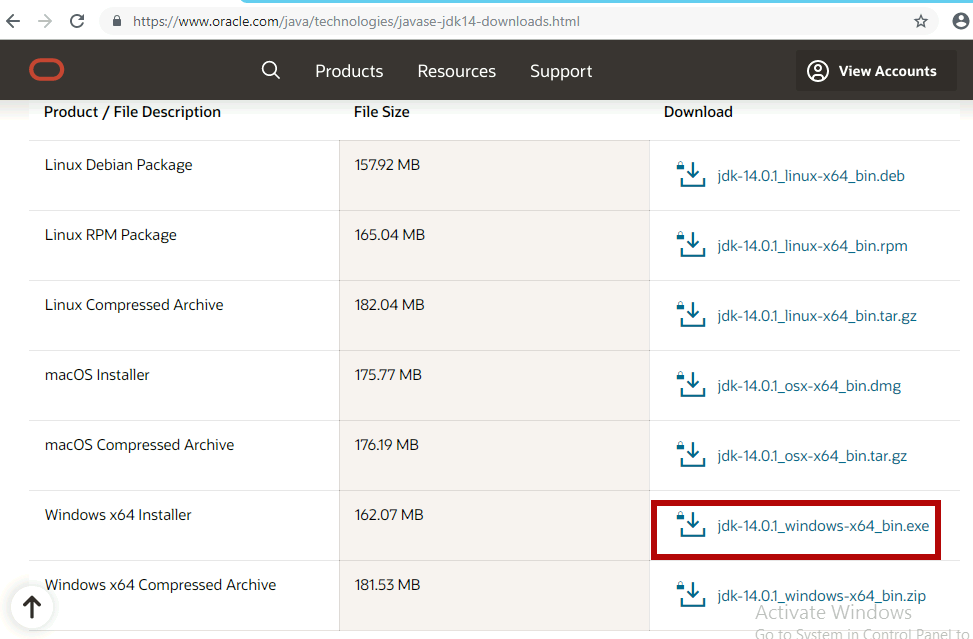
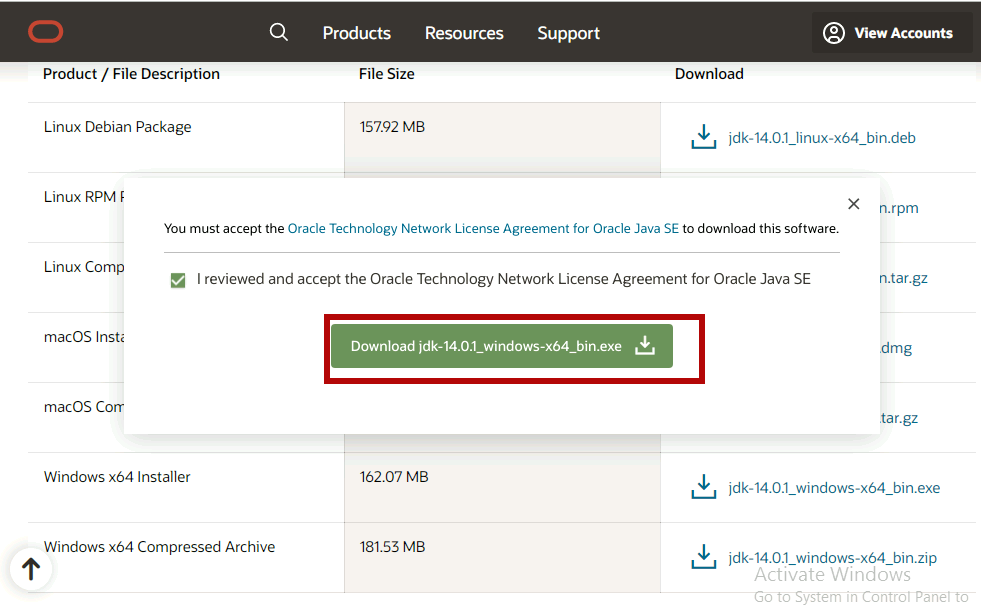
4-This PC'ye sağ tıklayınız.Properties > Advanced system settings > Advanced > Environment Variables'a giriniz.
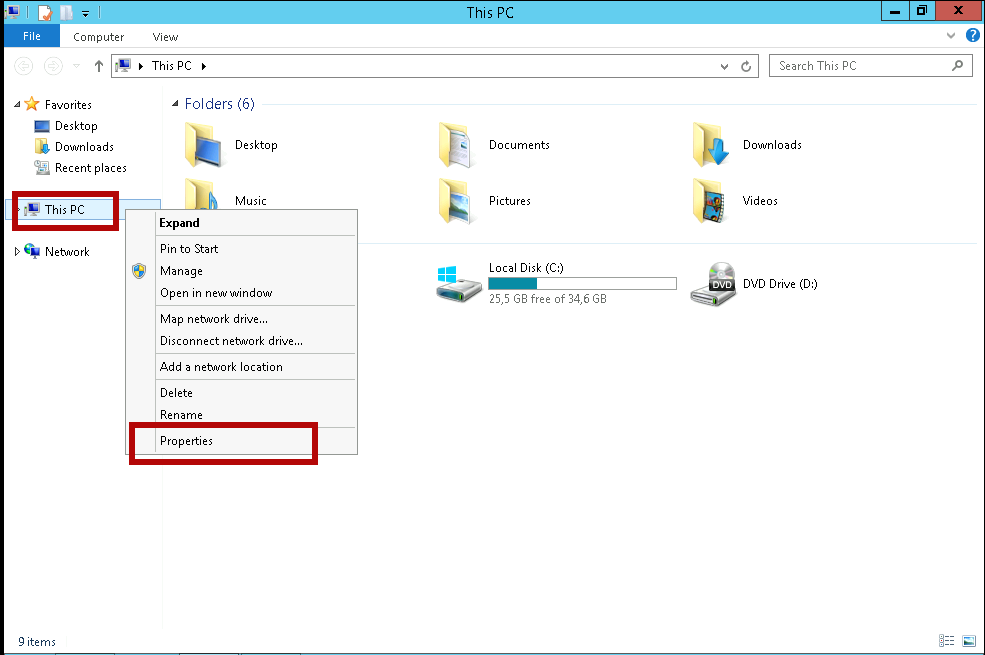
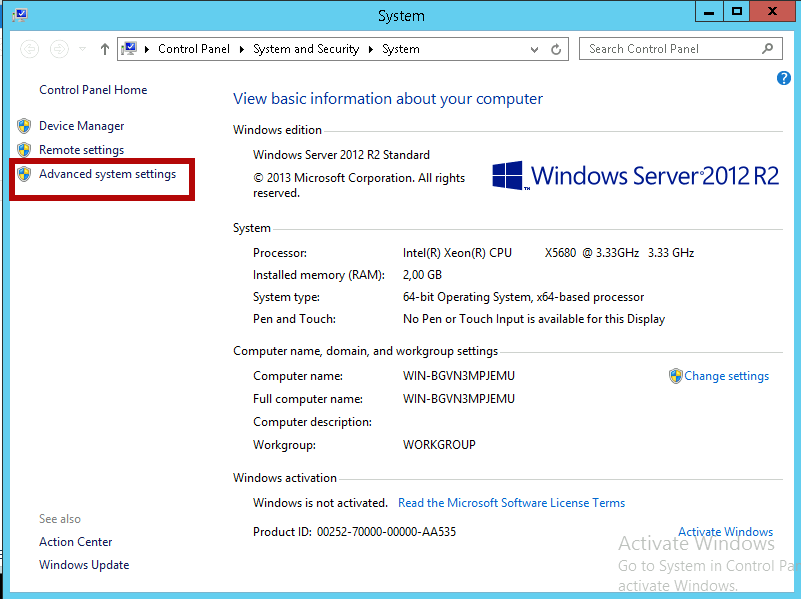
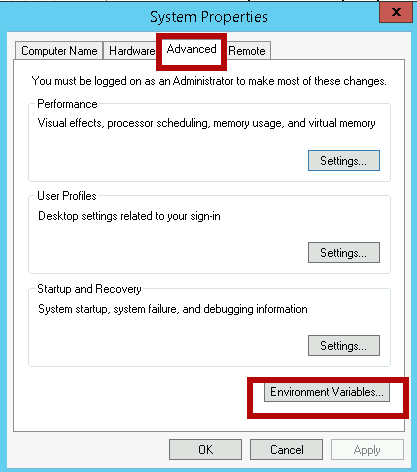
-User variables for Administrator altında yer alan New butonuna tıklayınız.
Variable name bölümüne JAVA_HOME , Variable value bölümüne jdk path yolunu (C:\Program Files\Java\jdk-14.0.1) yazınız. Variable value değerini kendi bilgisayarınızdaki yola göre düzenleyiniz, farklı olabilir.OK butonuna tıklayınız.
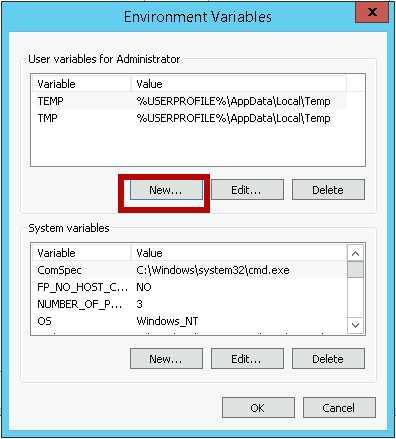
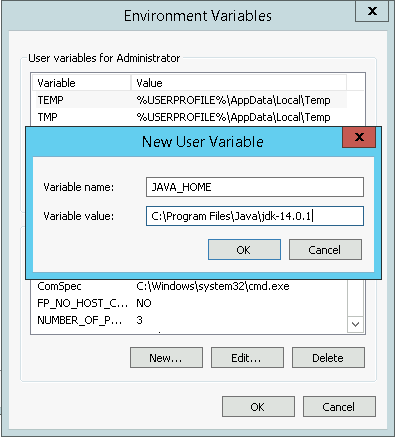
NOT: Bilgisayarınızdaki Variable value için yazacağınız path yolunu bulmak için cmd'ye giriniz.C:\> altındayken aşağıdaki komutu yazınız.
echo %JAVA_HOME%
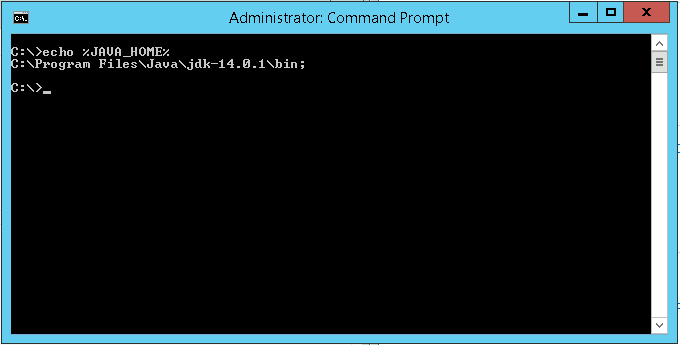 -System variables altında yer alan Variable değerlerinde CLASSPATH yoksa New butonuna tıklayınız. Variable name bölümüne CLASSPATH , Variable value bölümüne jdk path yolunu (C:\Program Files\Java\jdk-14.0.1\bin) yazınız. CLASSPATH varsa Edit butonuna tıklayıp Variable value bölümünde yer alan path'in yanına ; koyup C:\Program Files\Java\jdk-14.0.1\bin yazınız. OK butonuna tıklayarak işlemi tamamlayınız.
-System variables altında yer alan Variable değerlerinde CLASSPATH yoksa New butonuna tıklayınız. Variable name bölümüne CLASSPATH , Variable value bölümüne jdk path yolunu (C:\Program Files\Java\jdk-14.0.1\bin) yazınız. CLASSPATH varsa Edit butonuna tıklayıp Variable value bölümünde yer alan path'in yanına ; koyup C:\Program Files\Java\jdk-14.0.1\bin yazınız. OK butonuna tıklayarak işlemi tamamlayınız.
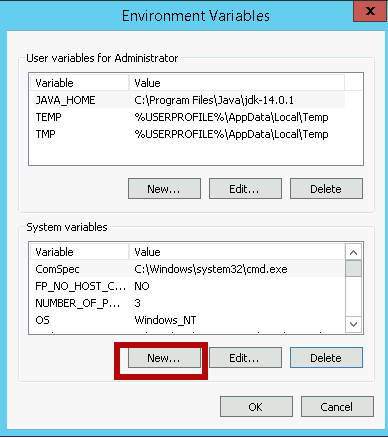
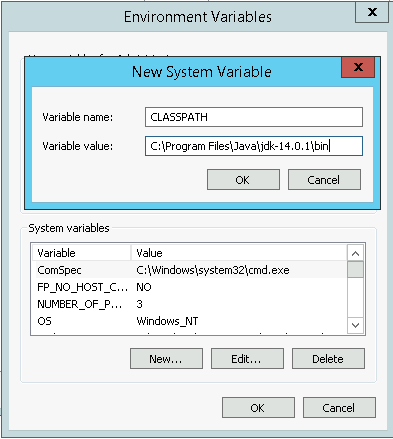 5-C diskine çıkardığımız tomcat klasörü altında yer alan bin klasörüne giriniz. startup.bat dosyasını çalıştırınız.
5-C diskine çıkardığımız tomcat klasörü altında yer alan bin klasörüne giriniz. startup.bat dosyasını çalıştırınız.C:\apache-tomcat-9.0.37\bin\startup.bat
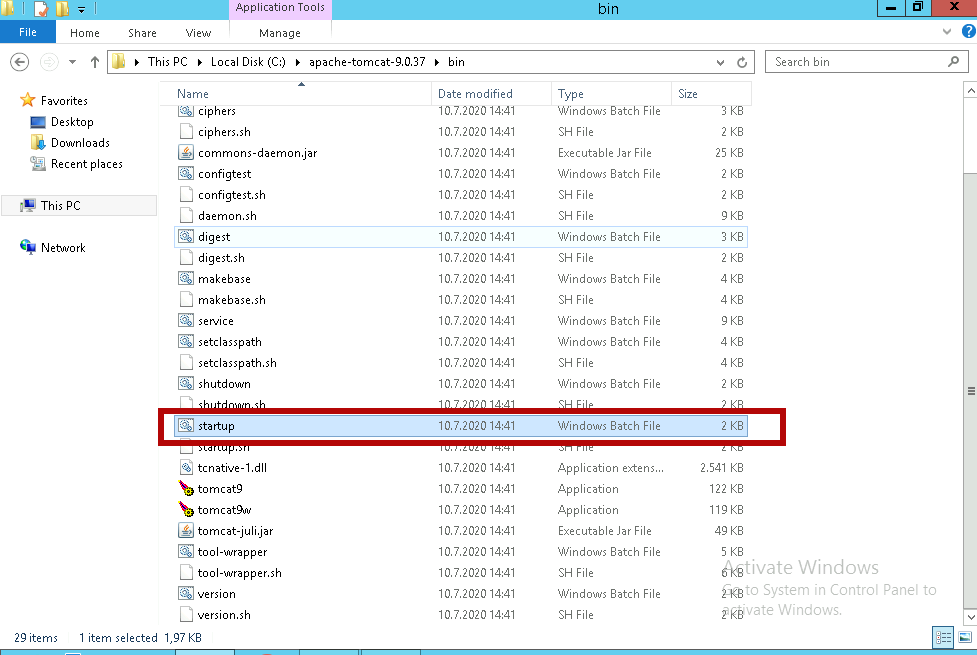
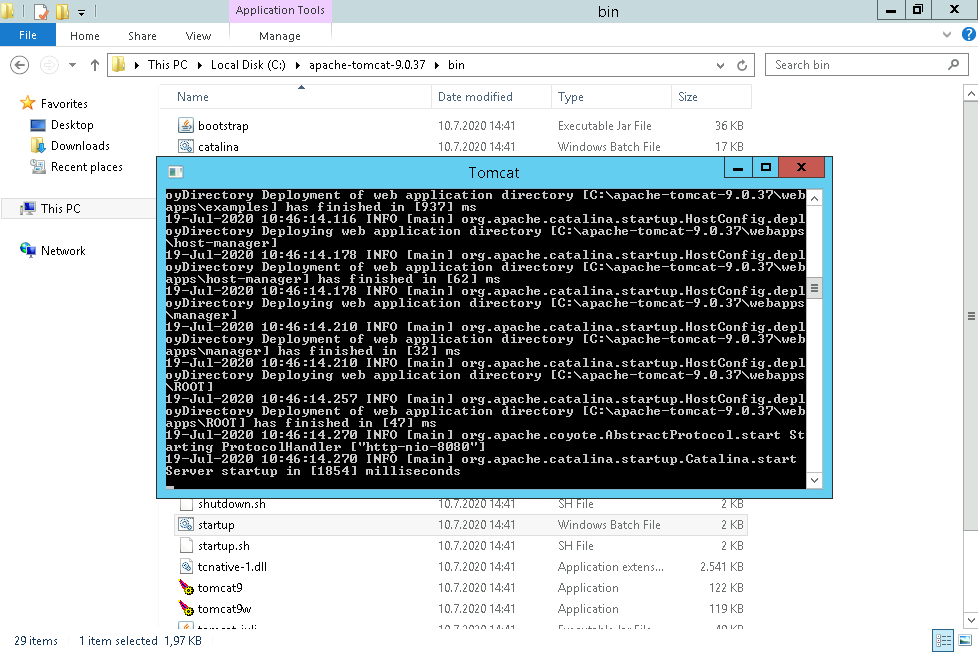 6-Tarayıcınızın url kısmına http://localhost:8080/ yazdığınızda Tomcat Apache sayfası geliyorsa kurulum tamamlanmıştır.
6-Tarayıcınızın url kısmına http://localhost:8080/ yazdığınızda Tomcat Apache sayfası geliyorsa kurulum tamamlanmıştır.